Sejak pandemi Covid19 menyerang seluruh dunia, hampir semua aktivitas mengalami kendala.
Kegiatan-kegiatan yang seharusnya bisa dilakukan secara tatap muka, kini harus dibatalkan.
Untunglah saat ini kita sudah memasuki era digital yang bisa mengatasi hal-hal tersebut.
Salah satu aplikasi yang biasa digunakan untuk rapat online adalah Zoom.
Aplikasi Zoom jelas menjadi populer semenjak adanya pandemi Covid-19 ini.
Akan tetapi, terkadang ada masalah yang sering terjadi pengguna ketika menggunakan aplikasi Zoom.
Salah satu masalah yang sering terjadi adalah tidak ada suara saat menjalankan aplikasi Zoom.
Namun, kamu tidak perlu khawatir karena kita akan bahas apa saja cara mengatasi Zoom tidak ada suara berikut ini.
Baca juga: Cara Menghapus Akun Zoom Secara Permanen
1. Restart HP Android Kalian
Salah satu penyebab utama yang membuat Zoom kalian tidak ada suara adalah karena bugs yang ada di HP Android kalian. Cara untuk mengatasinya terbilang simpel namun sangat efektis, yaitu dengan me-restart HP Android kalian.
Silahkan mulai ulang HP Android kalian dan buka kembali aplikasi Zoom setelahnya. Dalam banyak kasus, hal ini terbukti ampuh untuk mengatasi Zoom yang error, termasuk suaranya yang tidak ada.
Untuk menghindari bugs semacam ini muncul kembali, perbarui Android di HP kalian. Jangan lupa juga untuk memperbarui aplikasi Zoom di Google Play Store.
2. Aktifkan Fitur “Hubungkan otomatis ke audio”
Buka aplikasi Zoom, ketuk tab Lainnya lalu pilih menu Rapat. Selanjutnya ketuk hubungkan otomatis ke audio, lalu ubah dari Nonaktif menjadi Wifi atau data seluler.
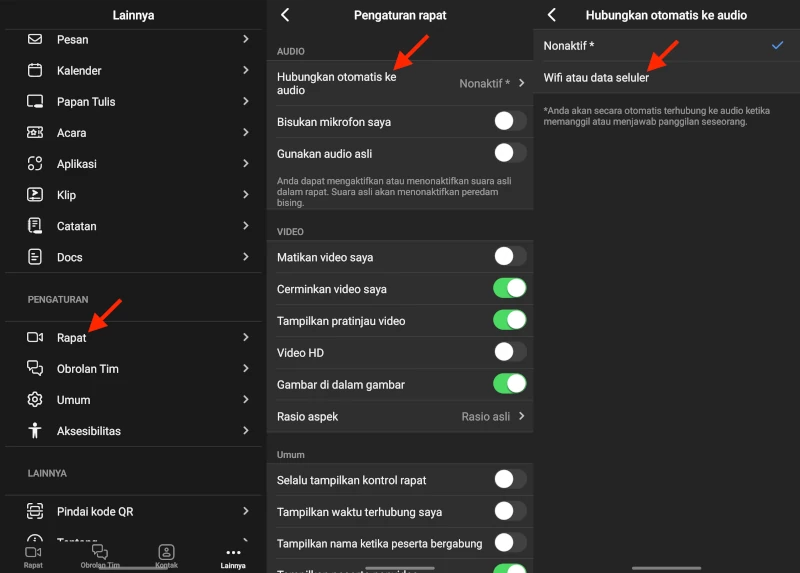
Dengan mengubah pengaturan Zoom diatas, kita mengizinkan Zoom untuk terhubung ke audio secara otomatis setiap kali kita melakukan video call atau pun masuk ke dalam sebuah meeting.
3. Jangan Bisukan Mikrofon
Di Zoom ada fitur yang memungkinkan kita untuk membisukan mikrofon secara otomatis setiap kali kita bergabung ke dalam sebuah ruang meeting atau video call. Fitur ini bertujuan agar suara kita tidak langsung terdengar oleh peserta meeting lainnya.
Fitur ini dibuat karena rata-rata orang yang menggunakan Zoom adalah para peserta meeting yang hanya menyimak pembicaraan. Karenanya, fitur ini dibuat untuk mengakomodasi hal tersebut.
Tapi barang kali diantara kalian ada yang ingin berbicara disaat meeting, maka kalian wajib menonaktifkan fitur ini. Caranya, masuk ke tab Lainnya pilih Rapat, kemudian nonaktifkan pilihan Bisukan mikrofon saya.
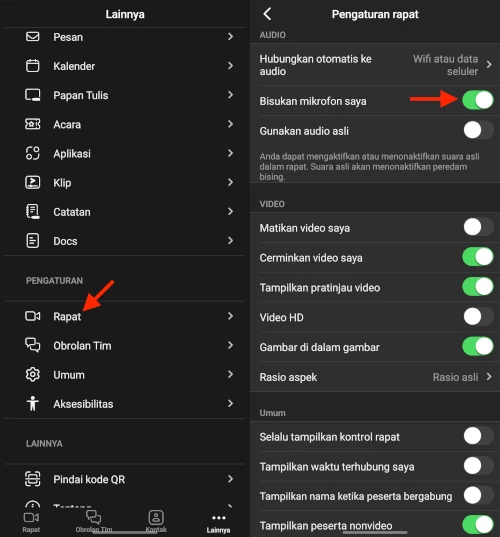
4. Izinkan Zoom Menggunakan Mikrofon Perangkat
Semua aplikasi yang terpasang di HP Android dan juga iPhone yang ingin menggunakan mikrofon, harus kita beri izin terlebih dahulu. Jika tidak diberi izin, maka aplikasi tersebut tidak akan dapat merekam suara kalian.
Barangkali saat proses pemasangan Sobat Androbuntu lupa memberikan izin Zoom untuk menggunakan mikrofon. Karenanya suara kalian tidak terdengar saat bergabung ke dalam meeting.
Berikut ini adalah cara untuk mengaktifkan perizinan mikrofon untuk aplikasi Zoom. Sentuh dan tahan pada ikon aplikasi Zoom selama beberapa detik, kemudian ketuk tombol i pada pop up yang muncul.
Setelah itu kalian akan masuk ke menu info aplikasi Zoom, ketuk menu Izin.
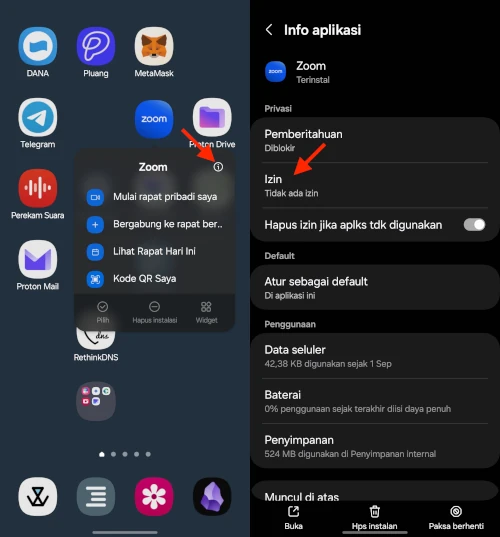
Setelah itu pilih Mikrofon dari daftar perizian, kemudian ganti perizinannya mejadi Izinkan saat aplikasi digunakan.
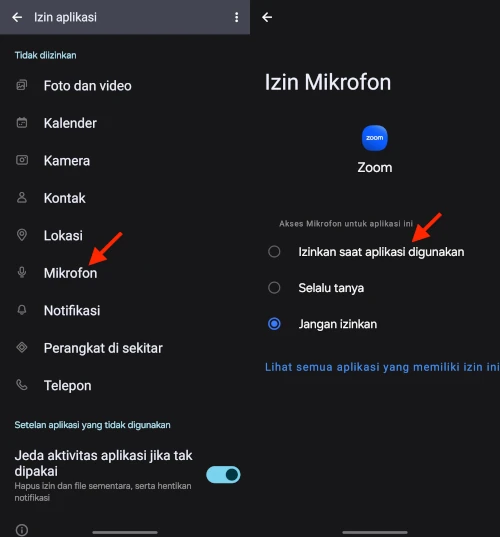
Sekarang setiap kali Sobat Androbuntu bergabung ke dalam meeting, maka suara kalian sudah dapat di dengar lagi oleh para peserta lain.

